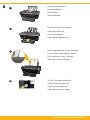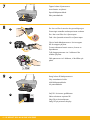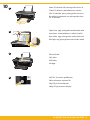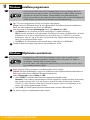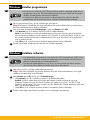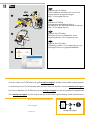HP Deskjet 3050 All-in-One Printer series - J610 Installationsguide
- Typ
- Installationsguide

2
1
*CH376-90012*
*CH376-90012*
CH376-90012
DESKJET 3050 ALL-IN-ONE J610 SERIES
Opsætningsvejledning
Tilslut strøm. Tilslut ikke USB.
Fjern tape og karton.
Installasjonsveiledning
Koble til strøm. Ikke koble til USB.
Fjern tape og kartong.
Asennusopas
Kytke virta. Älä kytke USB-kaapelia.
Poista teippi ja pahvi.
Installationsguide
Anslut till ström. Anslut inte USB-kabeln.
Ta bort tejpen och kartongen.
USB
USB
2
1
3
HP DESKJET 3050 ALL-IN-ONE J610 SERIES
*CB730-90016*
*CB730-90016*
XXXXX-XXXXX
© 2010 Hewlett-Packard Development Company, L.P.
EN
EN
EN
Printed in [Country] Printed in [Country]
Printed in [Country]
Black Cartridge
Tri-color Cartridge
61
61
www.hp.com/support
2
1
*CC200-90045*
*CC200-90045*
CC200-900xx
DESKJET 3050 ALL-IN-ONE J610 SERIES
Setup Guide
Connect power. Do not connect USB.
Remove tape and cardboard.
Setup Guide
Connect power. Do not connect USB.
Remove tape and cardboard.
Setup Guide
Connect power. Do not connect USB.
Remove tape and cardboard.
Setup Guide
Connect power. Do not connect USB.
Remove tape and cardboard.
U
S
B
US
B
2
1
3
1
2
3
Start by following the setup
instructions in the Setup Guide.
English
1
2
3
SV
FI
NO
DA

2 • HP DESKJET 3050 ALL-IN-ONE J610 SERIES
3
5
4
Tryk på afbryderknappen .
Brug knapperne til at vælge og bekræfte sprog
på printerens display. Vælg og bekræft derefter
område.
Dækslet skal være lukket, og bakken skal være åben.
Bakke åben
Dæksel lukket
Trykk på
På-knappen.
Bruk knappene til å velge og bekrefte ditt språk
på skriverskjermen. Deretter velger og bekrefter
du din region.
Kontroller at dekselet er lukket og at skuffen er åpen.
Skuff åpen
Deksel lukket
Paina virtapainiketta
.
Valitse ja vahvista painikkeilla tulostimen
kieliasetus tulostimen näytössä. Valitse ja vahvista
sitten alue.
Varmista, että luukku on suljettu ja lokero on auki.
Lokero auki
Luukku suljettu
Tryck på
På-knappen.
Använd knapparna för att välja och bekräfta
önskat språk i skrivarens grakfönster. Därefter
väljer du och bekräftar aktuell region.
Kontrollera att luckan är stängd och att facket är öppet.
Öppet fack
Stängd lucka
!

6
HP DESKJET 3050 ALL-IN-ONE J610 SERIES • 3
Hæv papirbakken.
Træk udbakkeforlængeren ud.
Træk styret ud. Læg hvidt papir i.
Vælg OK på printerens display.
Løft innskuffen.
Dra ut skufforlengeren.
Skyv papirføreren. Legg i hvitt papir.
Velg OK på skriverskjermen.
Nosta syöttölokeroa.
Vedä lokeron jatke ulos.
Liu’uta ohjainta. Lisää valkoista paperia.
Valitse tulostimen näytöstä OK.
Fäll upp inmatningsfacket.
Dra ut stödet på utmatningsfacket.
Justera pappersledaren. Fyll på vitt papper.
Välj OK i skrivarens grakfönster.
1
2
3
4
OK

8
7
9
4 • HP DESKJET 3050 ALL-IN-ONE J610 SERIES
Åbn patrondækslet.
Træk i den lyserøde strimmel for at fjerne tapen.
Skub patronerne ind i holderen, til de klikker på
plads.
Luk patrondækslet.
Vælg OK på printerens display.
Åpne blekkpatrondeksel.
Dra i den rosa iken for å fjerne tapen.
Trykk begge patronene inn i holderen til de
smekker på plass.
Lukk blekkpatrondekslet.
Velg OK på skriverskjermen.
Avaa kasetin suojakansi.
Poista teippi vetämällä vaaleanpunaisesta nauhasta.
Työnnä molemmat kasetit vaunuun, kunnes ne
napsahtavat.
Sulje mustekasetin luukku.
Valitse tulostimen näytöstä OK.
Skjut in båda bläckpatronerna i skrivarvagnen
tills de snäpper på plats.
Dra i den rosa iken för att ta bort den genomskinliga tejpen.
Öppna luckan till patronerna.
Stäng luckan till bläckpatronerna.
Välj OK i skrivarens grakfönster.
1
2
1
2
OK

10
HP DESKJET 3050 ALL-IN-ONE J610 SERIES • 5
Der udskrives automatisk en justeringsside inden
for 30 sekunder.
Åbn låget. Læg justeringssiden med forsiden nedad.
Luk låget.
Vælg OK på printerens display.
Vent 30 sekunder på at justeringssiden skrives ut.
Åpne lokket. Legg justeringssiden med forsiden ned.
Lukk lokket.
Velg OK på skriverskjermen.
Odota 30 sekuntia, että kohdistussivu tulostuu.
Avaa kansi. Aseta kohdistussivu alassuin lasille.
Sulje kansi.
Valitse tulostimen näytöstä OK.
Vänta 30 sekunder tills justeringssidan skrivits ut.
Öppna locket. Lägg i justeringssidan med framsidan nedåt.
Fäll ned locket.
Välj OK i skrivarens grakfönster.
1
2
3
4
OK

11
6 • HP DESKJET 3050 ALL-IN-ONE J610 SERIES
Windows: Ohjelmiston asentaminen
• Jos käytössä on WPS (Wi-Fi Protected Setup) -reititin, jossa on painike, paina
painiketta. Tulostimen langattoman yhteyden sininen valo syttyy, kun yhteys on
muodostettu. Noudata sitten seuraavia ohjeita.
• Jos et ole varma, onko tulostimessa tätä toimintoa, tai jos tulostimen sininen valo ei
syty, noudata seuraavia ohjeita.
1
Aseta ohjelmisto-CD-levy asemaan ja noudata näyttöön tulevia ohjeita.
Tärkeää! Älä kytke USB-kaapelia, ennen kuin ohjelmiston asennusohjelma kehottaa tekemään niin.
Kaikki asennustoimet eivät edellytä USB-kaapelin käyttämistä.
2
Valitse Yhteystyyppi-näytössä Verkko tai USB.
• Valitse Verkko, jos haluat liittää tulostimen langattoman yhteyden avulla.
Huomautus: Sinua voidaan pyytää painamaan tulostimen langattoman yhteyden painiketta ja katsomaan,
mitä tulostimen näytössä lukee. Jos et näe tulostimen näytössä IP-osoitetta (numerosarjaa, esimerkiksi
192.168.0.3), valitse vaihtoehto “Näen tilan Ei yhteyttä tai Langaton yhteys ei ole käytössä (tai en ole
varma)”, kun ohjelma pyytää tekemään valinnan.
• Valitse USB, jos haluat kytkeä tulostimen tietokoneeseen suoraan USB-kaapelilla.
3
Tee asennus loppuun noudattamalla näytön ohjeita.
Windows: Installera programvara
• Om du har en WPS-router (Wi-Fi Protected Setup) med en tryckknapp ska du nu
trycka på denna knapp på routern. Den blå lampan för trådlös funktion tänds på
skrivaren när skrivaren är ansluten. Fortsätt därefter med nedanstående steg.
• Om du inte är säker på om routern har denna funktion eller om den blå knappen för
trådlös funktion inte tänds ska du fortsätta med nedanstående steg.
När du kommer till skärmen Anslutningstyp ska du välja Nätverk eller USB.
• Välj Nätverk om du vill ansluta skrivaren med hjälp av en trådlös anslutning.
Obs! Du kan bli ombedd att trycka på knappen för trådlöst på skrivaren och därefter läsa i skrivarens
grakfönster. Om du inte ser någon IP-adress (en serie siffror som t.ex. 192.168.0.3) i skrivarens
teckenfönster, väljer du “Jag ser en status som Ej ansluten eller Trådlöst inaktiverat (eller jag är inte
säker)” när programvaran ställer frågan.
• Välj USB om du vill direktansluta skrivaren till datorn med hjälp av en USB-kabel.
2
Fortsätt att följa anvisningarna på skärmen tills installationen är klar.
3
Sätt i CD:n med programvara och följ anvisningarna på skärmen.
Viktigt! Anslut inte USB-kabeln förrän du blir uppmanad till det under programvaruinstallationen.
Det är inte alla installationer som kräver en USB-kabel.
1
SV
FI

HP DESKJET 3050 ALL-IN-ONE J610 SERIES • 7
Windows: Installere software
• Tryk på knappen på routeren nu, hvis du har en Wi-Fi Protected Setup (WPS) router
med trykknap. Den blå indikator for trådløs på printeren tændes, når printeren er
tilsluttet. Fortsæt derefter med nedenstående trin.
• Fortsæt med nedenstående trin, hvis du er i tvivl om routeren har denne funktion,
eller hvis den blå indikator for trådløs på printeren ikke tændes.
Læg software-cd’en i, og følg vejledningen på skærmen.
Vigtigt! Tilslut ikke USB-kablet, før du bliver bedt om det under softwareinstallationen. Kun nogle
installationer kræver brug af et USB-kabel.
1
Fortsæt med at følge vejledningen på skærmen for at færdiggøre opsætningen.
3
Vælg Netværk eller USB, når du når til Forbindelsestype.
• Vælg Netværk, hvis du vil tilslutte printeren via en trådløs forbindelse.
Bemærk: Du bliver måske bedt om at trykke på knappen Trådløs på printeren og se på
printerens display. Hvis ikke der står en IP-adresse (en række tal som f.eks. 192.168.0.3) på
displayet, skal du vælge “Der vises en status som Ikke tilsluttet eller Trådløs deaktiveret (eller Ved
ikke)”, når du bliver bedt om det.
• Vælg USB, hvis du vil tilslutte printeren direkte til computeren med et USB-kabel.
2
Windows: Installer programvare
• Hvis du har en WPS-ruter (Wi-Fi Protected Setup) med en trykknapp, trykker du på
knappen på ruteren nå. Den blå trådløslampen på skriveren tennes når skriveren er
tilkoblet. Fortsett deretter med trinnene nedenfor.
• Hvis du ikke er sikker på om ruteren har denne funksjonen, eller hvis den blå
trådløslampen på skriveren ikke tennes, fortsetter du med trinnene nedenfor.
1
Sett inn programvare-CDen, og følg veiledningen på skjermen.
Viktig! Ikke koble til USB-kabelen før du får beskjed om det under installeringen av programvaren.
Ikke alle installasjoner krever bruk av USB-kabel.
2
Når du kommer til skjermbildet Tilkoblingstype, velger du Nettverk eller USB.
• Velg Nettverk hvis du vil koble til skriveren med en trådløs tilkobling.
Merk: Du kan bli bedt om å trykke på trådløsknappen på skriveren og så lese på skriverskjermen.
Hvis du ikke ser en IP-adresse (en serie med tall som 192.168.0.3) på skriverskjermen, velger du “Jeg
ser en status som Ikke tilkoblet eller Trådløst deaktivert (eller jeg er ikke sikker)” når programvaren
viser en melding om det.
• Velg USB hvis du vil koble skriveren direkte til datamaskinen med en USB-kabel.
3
Fortsett med å følge veiledningen på skjermen for å fullføre oppsettet.
NO
DA

www.hp.com/support
HP DESKJET 3050 ALL-IN-ONE J610 SERIES
*CB730-90016*
*CB730-90016*
XXXXX-XXXXX
© 2010 Hewlett-Packard Development Company, L.P.
EN
EN
EN
Printed in [Country] Printed in [Country]
Printed in [Country]
Black Cartridge
Tri-color Cartridge
61
61
www.hp.com/support
2
1
*CC200-90045*
*CC200-90045*
CC200-900xx
DESKJET 3050 ALL-IN-ONE J610 SERIES
Setup Guide
Connect power. Do not connect USB.
Remove tape and cardboard.
Setup Guide
Connect power. Do not connect USB.
Remove tape and cardboard.
Setup Guide
Connect power. Do not connect USB.
Remove tape and cardboard.
Setup Guide
Connect power. Do not connect USB.
Remove tape and cardboard.
USB
2
1
3
1
2
3
Start by following the setup
instructions in the Setup Guide.
English
© 2010 Hewlett-Packard Development Company, L.P.
www.hp.com
Printed in English
11
Mac:
Registrer din HP Deskjet
Tilmeld dig på http://www.register.hp.com, og
få hurtigere service og supportmeddelelser.
Gå til www.hp.com/support, hvis din computer ikke har et cd/dvd-drev, og download og installer printersoftwaren.
Registrer din HP Deskjet
Få raskere service og støttevarsler ved å
registrere på http://www.register.hp.com.
Hvis du har en datamaskin uten CD/DVD-stasjon, går du til www.hp.com/support for å laste ned og installere skriverprogramvaren.
Rekisteröi HP Deskjet
Saat entistä nopeampaa palvelua ja
tukihälytyksiä, kun rekisteröit laitteen osoitteessa
http://www.register.hp.com.
Jos tietokoneessa ei ole CD/DVD-asemaa, lataa ja asenna tulostimen ohjelmisto osoitteesta www.hp.com/support.
Registrera din HP Deskjet
Du får snabbare information om service och
support genom att registrera dig på
http://www.register.hp.com.
Om du har en dator utan CD/DVD-enhet kan du gå till www.hp.com/support för att ladda ned och installera skrivarprogramvaran.
NO
SV
FI
DA
USB
2
3
1
-
 1
1
-
 2
2
-
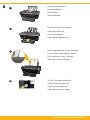 3
3
-
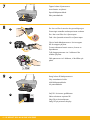 4
4
-
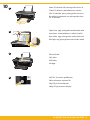 5
5
-
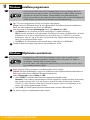 6
6
-
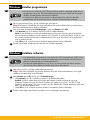 7
7
-
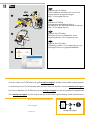 8
8
HP Deskjet 3050 All-in-One Printer series - J610 Installationsguide
- Typ
- Installationsguide
på andra språk
Relaterade papper
-
HP Deskjet 3050 All-in-One series Bruksanvisning
-
HP Deskjet 3000 Printer series - J310 Installationsguide
-
HP Photosmart 8200 Printer series Installationsguide
-
HP Deskjet 3000 Printer series - J310 Bruksanvisning
-
HP Deskjet 3070A Bruksanvisning
-
HP Deskjet 3050 All-in-One Printer series - J610 Användarmanual
-
HP Deskjet 3055A Bruksanvisning
-
HP Color LaserJet 4730 Multifunction Printer series Snabbstartsguide
-
HP Photosmart Wireless e-All-in-One Printer series - B110 Bruksanvisning
-
HP Photosmart Plus e-All-in-One Printer series - B210 Bruksanvisning